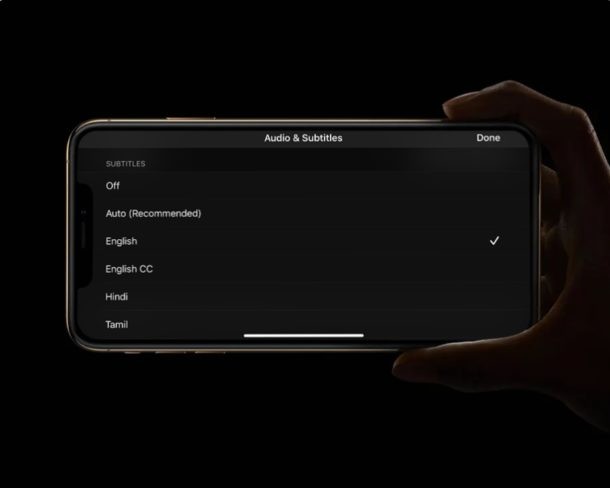
Chcesz używać napisów lub napisów w filmach na iPhonie lub iPadzie? Oglądasz filmy i inne treści wideo w językach obcych? Jeśli tak, z przyjemnością dowiesz się, że możesz wyświetlać napisy i napisy kodowane na iPhonie i iPadzie, o ile są one dostępne dla dowolnego filmu lub usługi, którą oglądasz.
Wiele osób korzysta z napisów podczas oglądania filmów na swoich urządzeniach. Może to wynikać z różnych przyczyn, począwszy od oglądania filmów w języku obcym, przez uszkodzenie słuchu, oglądanie filmów z niskim dźwiękiem, aż po bariery językowe. Napisy i napisy są uważane za funkcję ułatwień dostępu w iOS i iPadOS, a procedura włączania i używania napisów często zależy od aplikacji lub usługi używanej do oglądania filmów.
Jak włączyć napisy i napisy kodowane na iPhonie i iPadzie
Jeśli masz wadę słuchu lub po prostu chcesz skorzystać z tej funkcji z jakiegokolwiek innego powodu, możesz skorzystać z funkcji ułatwień dostępu Napisy i napisy, która jest ukryta w ustawieniach. Rzućmy okiem na niezbędne kroki.
- Przejdź do „Ustawienia” na iPhonie lub iPadzie.
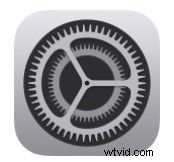
- W menu Ustawienia przewiń w dół i wybierz „Dostępność”.
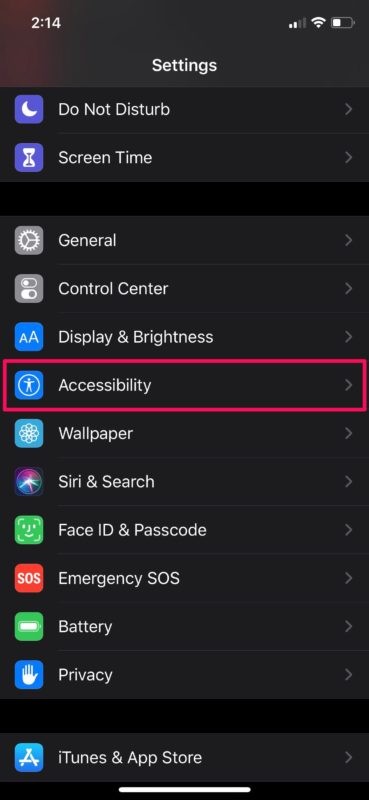
- Następnie przewiń w dół i wybierz „Napisy i napisy” znajdujące się w kategorii Słuch, jak pokazano poniżej.
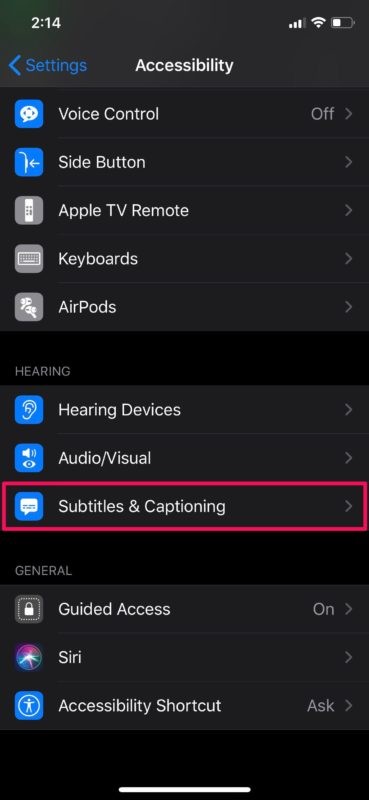
- Teraz wystarczy dotknąć przełącznika, aby włączyć podpisy kodowane i napisy dla osób niesłyszących i niedosłyszących. Jeśli chcesz dostosować wygląd napisów, dotknij „Styl”.
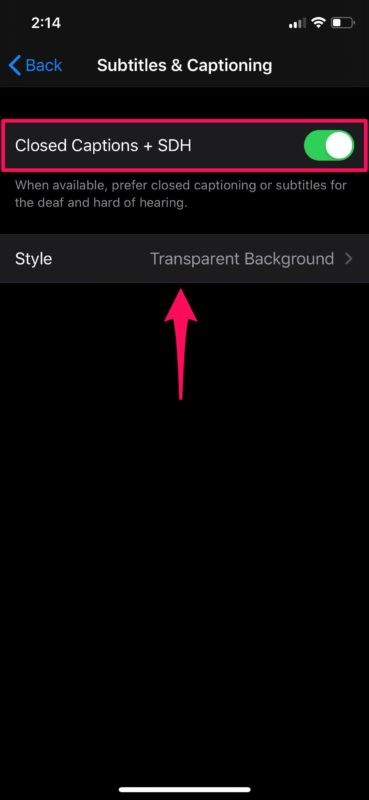
- Jak widać tutaj, masz do wyboru wiele opcji stylu. Jeśli to nie wystarczy, możesz nawet stworzyć swój własny nowy styl. Możesz wyświetlić podgląd napisów w tym samym menu.
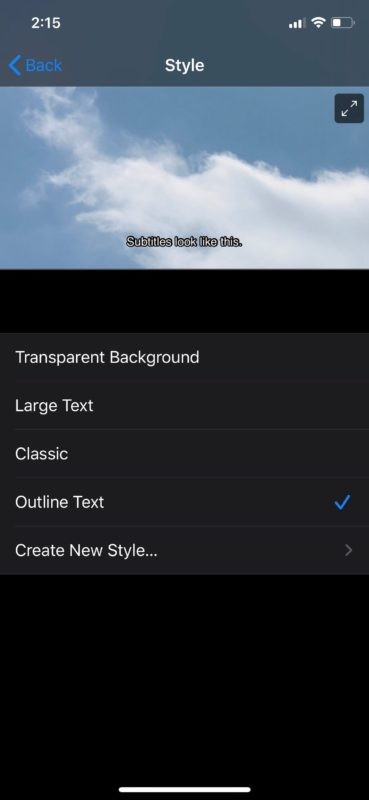
Proszę bardzo, nauczyłeś się już włączać i używać napisów na iPhonie i iPadzie.
Od teraz za każdym razem, gdy oglądasz treści wideo na urządzeniu z systemem iOS lub iPadOS, napisy będą wyświetlane na ekranie, gdy tylko będą dostępne. Zwróć też uwagę na ikonę napisów w ikonie odtwarzania, jeśli nie pojawiają się one automatycznie.
Gdy ta funkcja ułatwień dostępu jest włączona, musisz wybrać opcję „SDH” z listy dostępnych napisów. SDH oznacza napisy dla osób niesłyszących i niedosłyszących i różnią się one od zwykłych napisów.
Jak włączyć napisy w aplikacji Apple TV
Jeśli oglądasz filmy i programy telewizyjne w ramach subskrypcji Apple TV+, dostęp do napisów w aplikacji Apple TV jest całkiem łatwy. Aby rozpocząć, po prostu wykonaj poniższe czynności.
- Odtwórz dowolny film lub program telewizyjny. Dotknij ekranu, aby uzyskać dostęp do menu odtwarzania. Tutaj zauważysz opcję napisów znajdującą się tuż obok ikony AirPlay, jak pokazano na poniższym zrzucie ekranu.
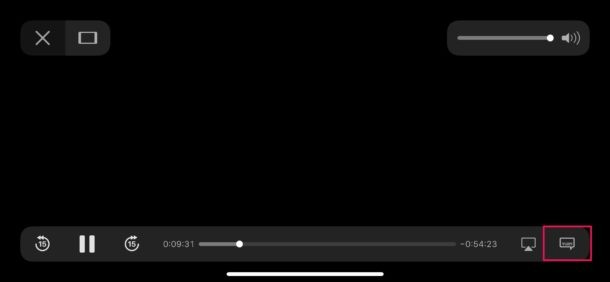
- Teraz wystarczy wybrać preferowany język napisów. W tym samym menu możesz również zmienić język dźwięku, jeśli jest dostępny.
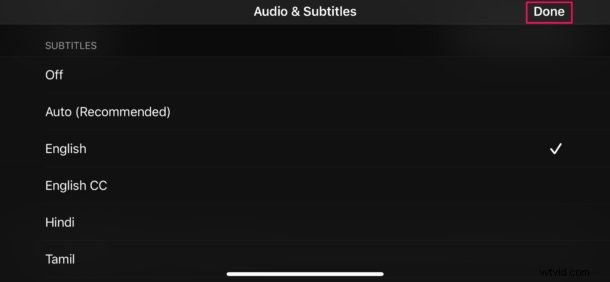
Możesz zastosować dokładnie tę samą metodę, aby włączyć napisy w dowolnej innej obsługiwanej aplikacji innej firmy, takiej jak Netflix, Disney+ itp.
Jeśli posiadasz komputer Mac, z przyjemnością dowiesz się, że możesz zmienić czcionkę i rozmiar napisów dla iTunes i odtwarzania wideo na urządzeniu z systemem macOS. Może to być przydatne, ponieważ domyślny rozmiar tekstu napisów jest mniejszy dla większości ludzi.
Mamy nadzieję, że udało Ci się włączyć i bezproblemowo korzystać z napisów i podpisów kodowanych na urządzeniu z systemem iOS lub iPadOS. Co sądzisz o tej funkcji ułatwień dostępu? Podziel się swoimi doświadczeniami i przemyśleniami w sekcji komentarzy.
